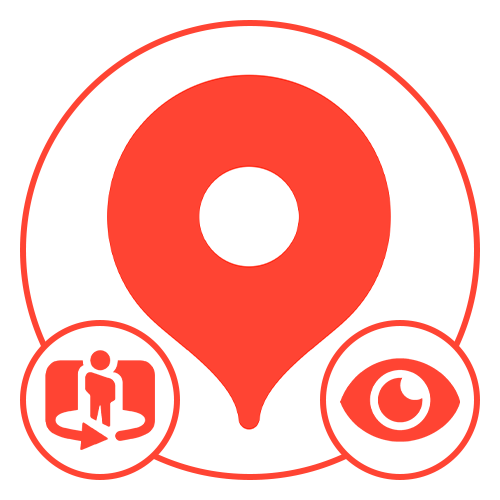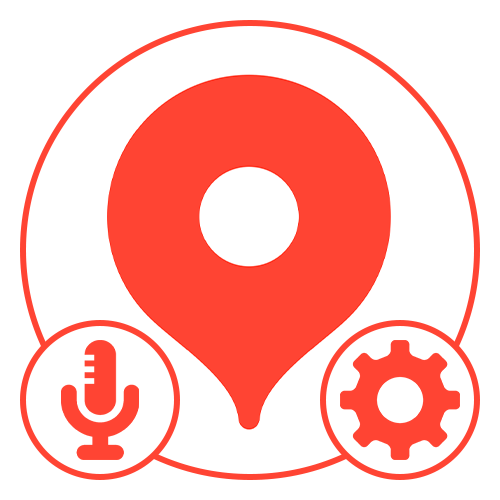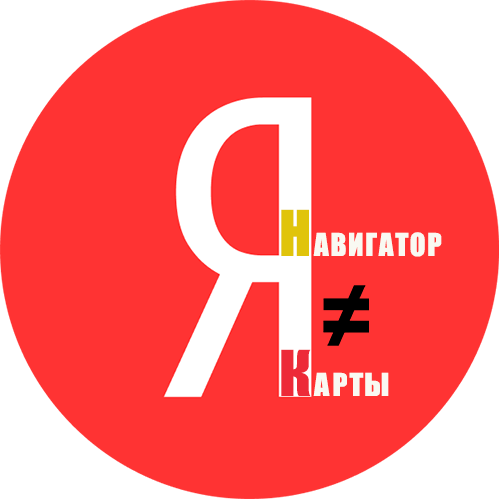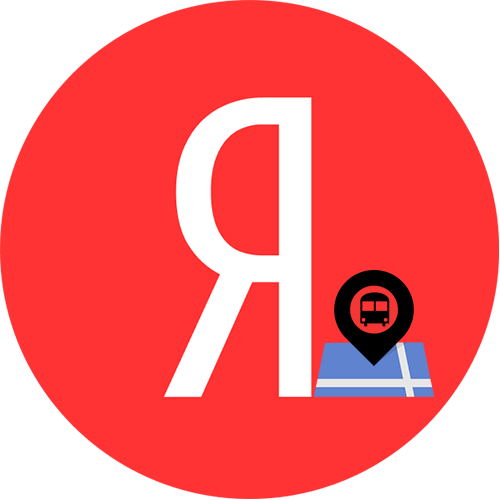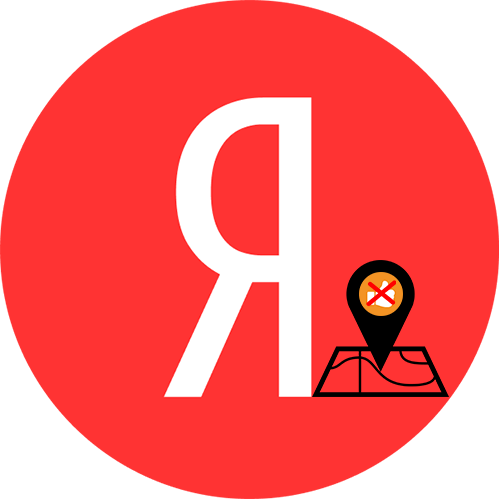Варіант 1: Веб-сайт
Повна версія Яндекс.карти, доступна на різних пристроях через будь-який зручний інтернет-браузер, дозволяє переглядати панорами вулиць за допомогою спеціального режиму. Тут важливо відразу відзначити, що доступні знімки даного різновиду далеко не у всіх населених пунктах, а переважно у великих містах, але при цьому бувають і рідкісні винятки.
- Щоб подивитися панорами на Яндекс.Картах, необхідно в першу чергу на верхній панелі сервісу скористатися кнопкою "панорами вулиць та фотографії"
і перейти на вкладку
«панорами»
. В результаті на карті повинно буде з'явитися безліч кольорових ліній, кожна з яких використовується в якості направляючої для переміщення по вулицях.
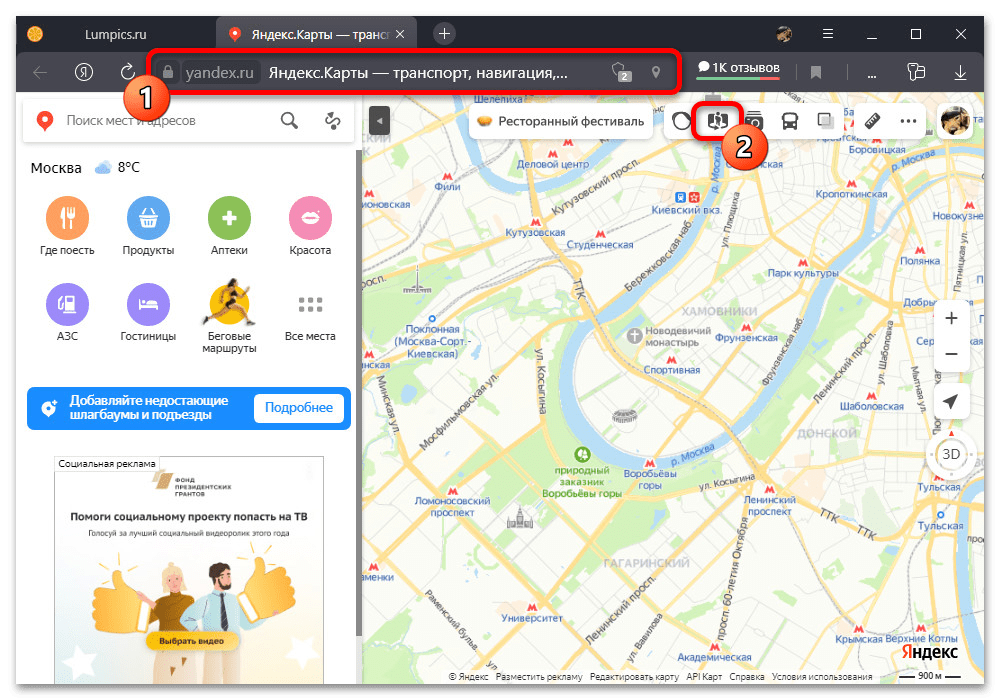
Перейти в режим перегляду вулиці можна просто клікнувши по потрібному місцю на карті, дотримуючись синіх ліній. Якщо все було зроблено правильно, на тій же сторінці відкриється панорама з особливою анімацією, автоматично перехоплює управління стрілочками і клавішами «WASD» на клавіатурі.
- В якості альтернативи можете клікнути по потрібному місцю на карті і, якщо панорама доступна, у підказці натиснути по блоку з фотографією. Це призведе до відкриття режиму перегляду вулиць за аналогією з попереднім варіантом, але відразу в потрібному місці.
- Для переміщення використовуйте зазначені вище кнопки або затиснуту ліву кнопку миші і дві віртуальні стрілочки в нижній частині блоку з панорамою вулиць. Крім цього, можете перемістити точку на мініатюрі карти в потрібне місце, тим самим моментально оновивши позицію, що особливо зручно, якщо потрібно подолати велику відстань.
- Окремої уваги заслуговує можливість перегляду панорами одного і того ж місця в різний час, однак, доступна лише в деяких випадках, переважно для великих міст Росії. Щоб змінити час останньої зйомки, досить розгорнути список, що випадає в правому верхньому куті сторінки і вибрати потрібний рік.
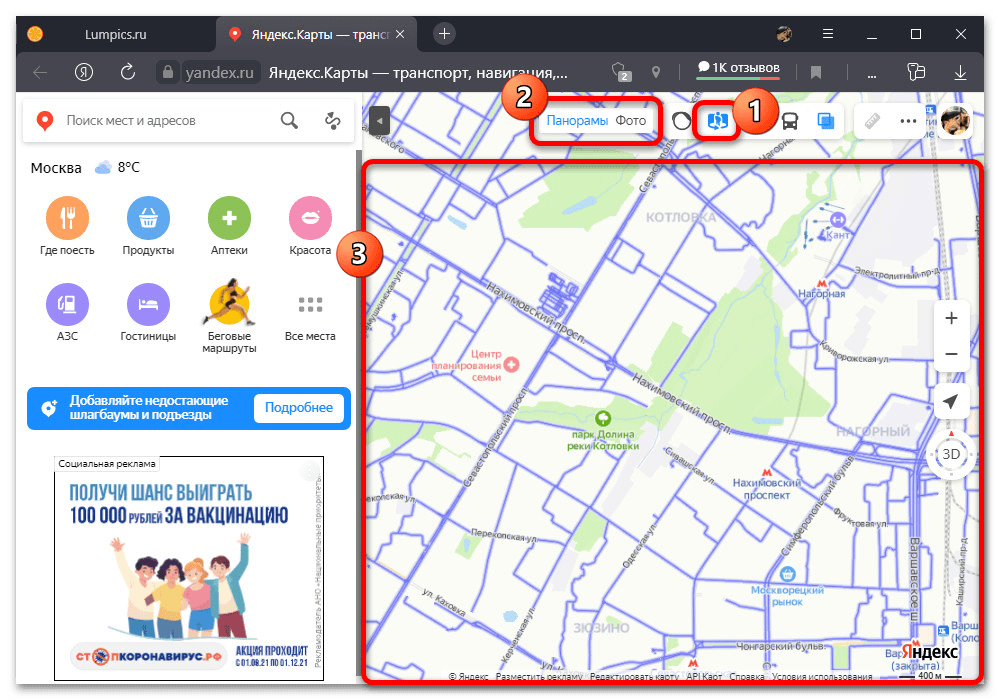
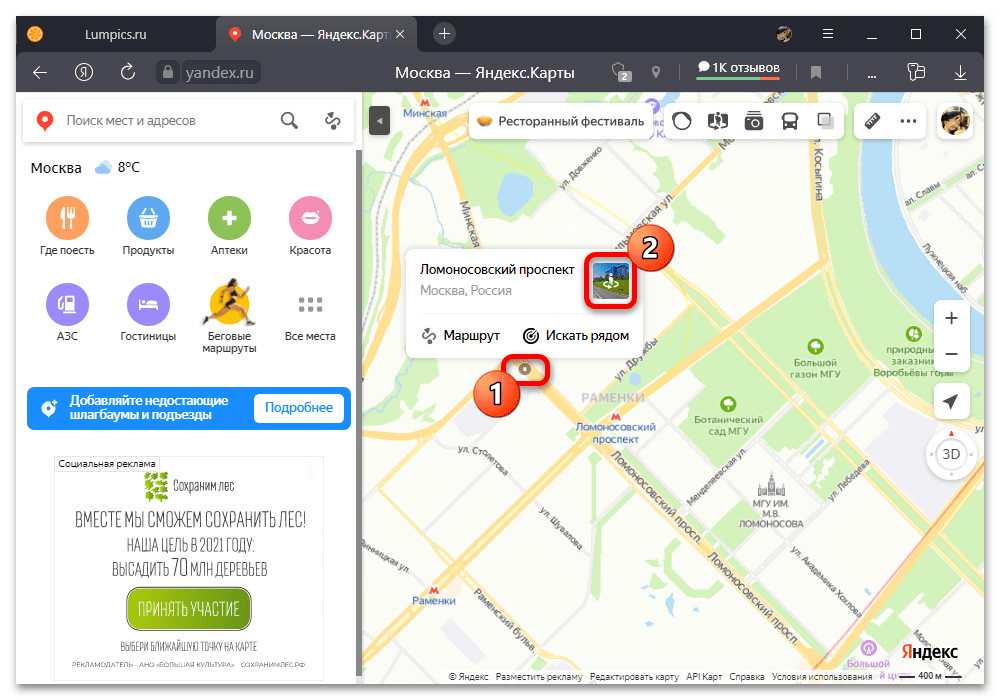
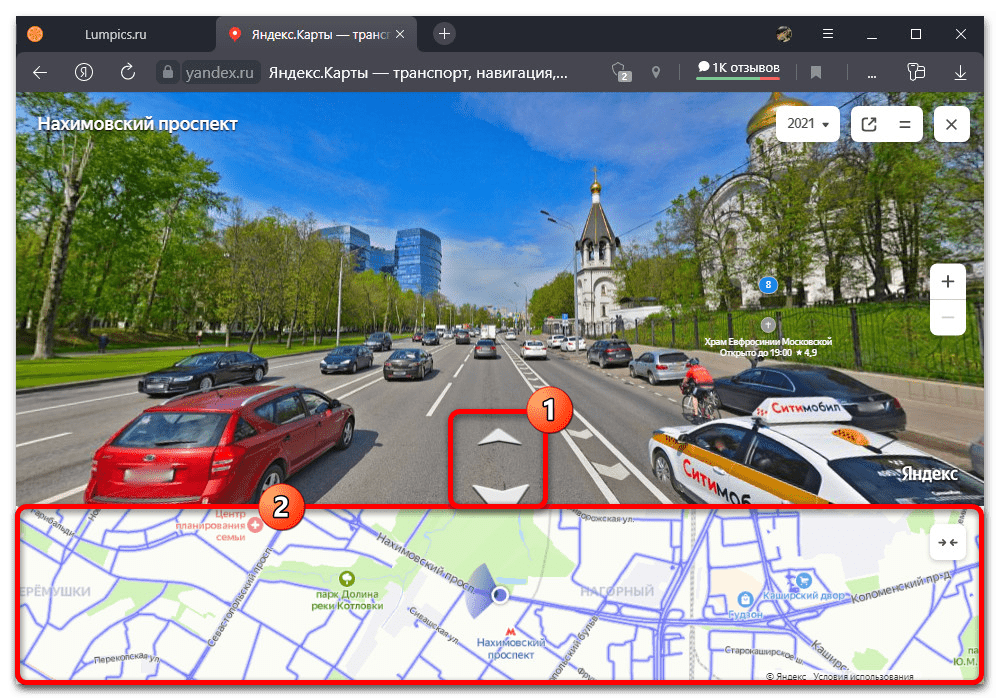
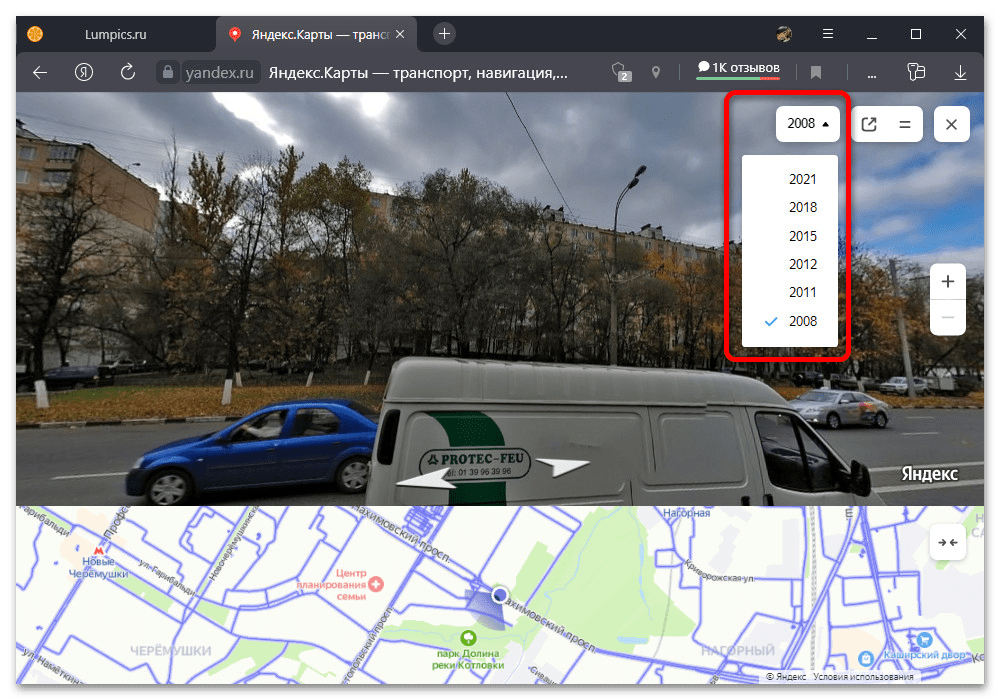
Крім усього сказаного, панорамами вулиць цілком можна ділитися, в тому числі за допомогою віджета Яндекс.Карт, прив'язаного до певного місця, використовуючи відповідну функцію на верхній панелі сервісу. Також не варто забувати і про можливість додавання вручну створених панорам, що вимагає певних навичок і наявності якісної камери.
Варіант 2: Мобільний додаток
Через офіційний мобільний клієнт розглянутого сервісу можна переглядати панорами вулиць точно так же, як і на комп'ютері, використовуючи аналогічний режим, доступний в Налаштуваннях карти. При цьому уникнути або навпаки зіткнутися з додатковими обмеженнями по частині доступності певних регіонів не вийде, так як в обох випадках використовується ідентична база даних.
- Відкрийте заздалегідь викачане додаток і за бажанням виконайте авторизацію в облікового запису Яндекса. Після цього в правій частині екрана тапніте по зазначеному значку шарів і у спливаючому вікні виберіть режим «панорами»
.
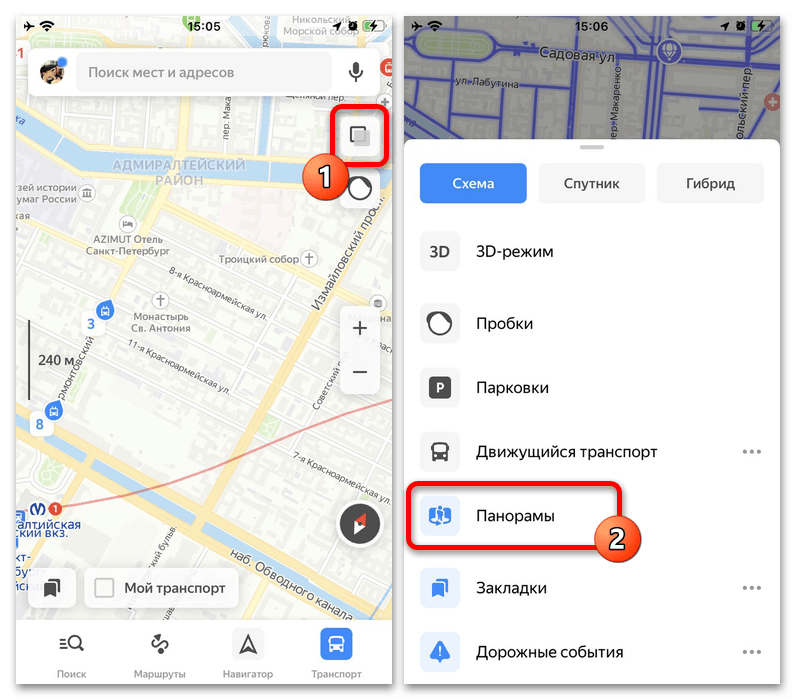
Тепер, щоб перейти до перегляду вулиць, досить торкнутися однієї з яскравих синіх ліній на карті, як правило, обмежених найбільш жвавими дорогами. Якщо все зроблено правильно, на екрані відразу ж відобразиться панорама з декількома елементами управління.
- Крім включення режиму через налаштування, можете відразу затиснути певне місце на кілька секунд і, при появі спливаючого вікна, скористатися функцією «Панорама» . Тут необхідно пам'ятати про згадані раніше обмеження, так як, якщо в Яндекс.Картах немає фотографій, захоплюючих потрібне місце, зазначена кнопка не відобразиться.
- Розібравшись з переходом в режим перегляду вулиць, управляти камерою можна шляхом утримання будь-якій області і подальшим змахуванням в потрібну сторону. Безпосередньо саме переміщення при цьому здійснюється за допомогою стрілочок на панорамі або перетягування точки на карті в нижній частині екрана.
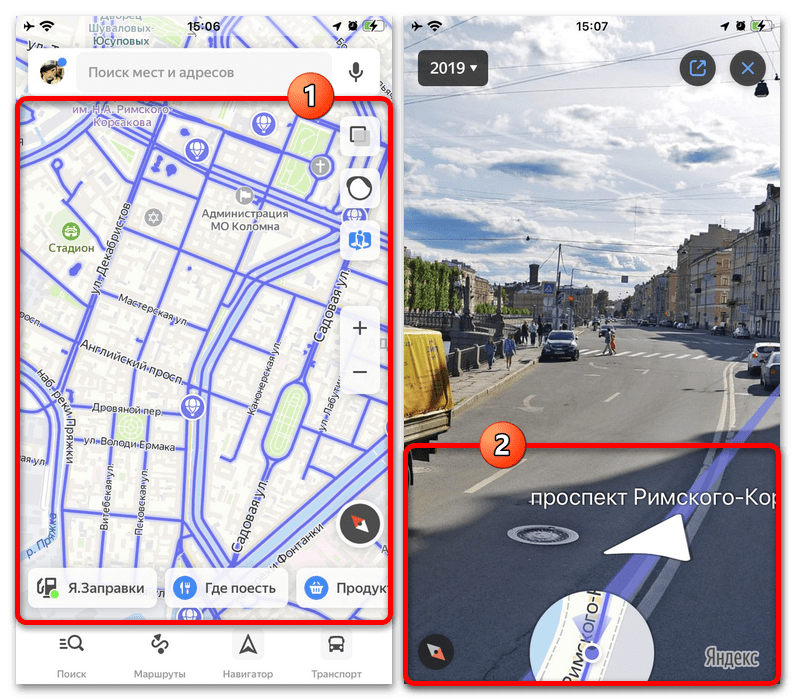
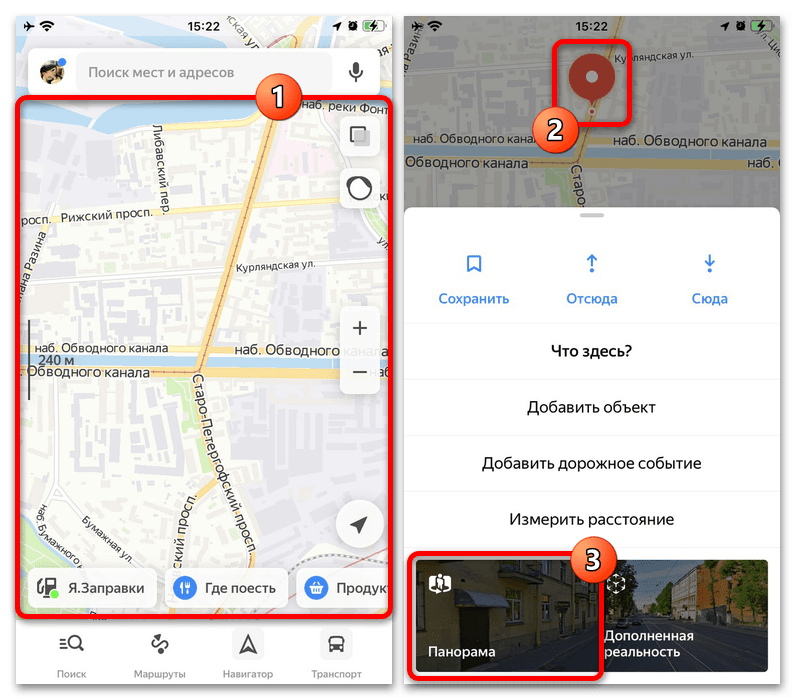
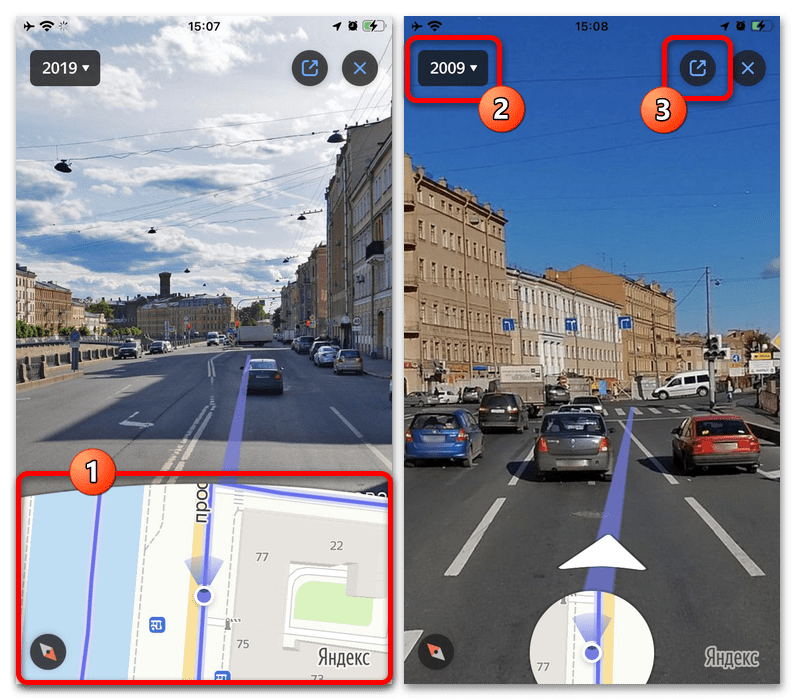
Список, що випадає в лівому верхньому кутку програми можете використовувати для зміни дати зйомки, тоді як для отримання і відправки посилання на місце передбачений відповідний значок на протилежній стороні. Окремо також відзначимо, що найкраще переглядати панорами в горизонтальному режимі, а не стандартному вертикальному, через більш зручного розташування елементів управління.